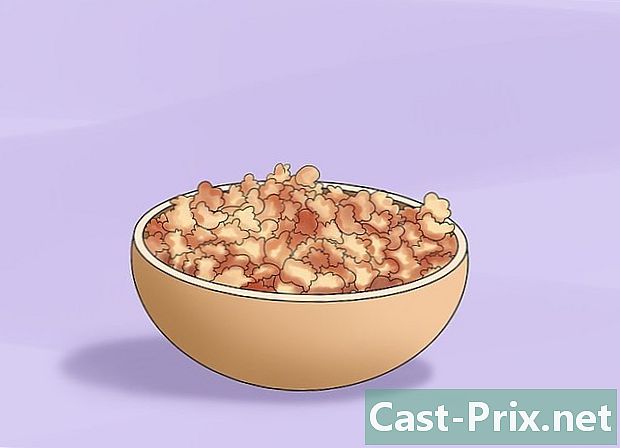Cara menggunakan SketchUp
Pengarang:
Louise Ward
Tanggal Pembuatan:
3 Februari 2021
Tanggal Pembaruan:
28 Juni 2024

Isi
adalah wiki, yang berarti bahwa banyak artikel ditulis oleh beberapa penulis. Untuk membuat artikel ini, 41 orang, beberapa anonim, berpartisipasi dalam edisi dan peningkatannya dari waktu ke waktu.SketchUp adalah produk hebat. Jika Anda ingin mempelajari cara menggunakannya, Anda dapat melakukannya dengan mudah jika Anda mengikuti beberapa langkah sederhana.
tahap
-

Mulailah dengan mengunduhnya secara gratis. Setelah diunduh, buka file yang dapat dieksekusi (yang berakhir dengan.exe). -

Ikuti instruksi. Tergantung pada komputer yang Anda miliki, instruksi pemasangan dapat bervariasi, jadi Anda harus mengikuti yang sesuai untuk mesin Anda. -

Buka programnya. Anda akan melihat sekelompok tiga sumbu dari awal untuk melihat kemampuan pemodelan 3D perangkat lunak. Lihatlah alat yang tersedia. Anda akan melihat beberapa alat, "Line", "Circle" dan "Polygon". Masing-masing mewakili opsi yang memungkinkan untuk membuat bentuk yang Anda inginkan. -

Pelajari dasar-dasar program.- Hal pertama yang perlu Anda ketahui tentang SketchUp adalah ia menawarkan sepuluh alat sederhana untuk membuat template. Grup alat pertama adalah orbit, pesawat, dan zoom. Mereka terbiasa bergerak dan mendapatkan pandangan berbeda tentang subjek dan mereka akan dibahas dengan cepat di artikel ini.
- Untuk memindahkan seluruh layar, tekan tombol di tengah mouse dan tahan tombol perubahan ditekan pada keyboard.
- Untuk menghapusnya, klik tombol panah pada bilah alat. Ketika suatu objek dipilih untuk dihapus, itu akan menjadi biru. Tekan tombolnya Hapus pada keyboard.
- Untuk menyimpan sesuatu, klik berkas (di sudut kiri atas), lalu di Simpan sebagai. Pilih tempat Anda ingin menyimpan. Ketikkan nama file dan klik rekor. File disimpan dalam format .SKP.
-

Buat garis. Alat "Line" dipilih secara default saat Anda membuka SketchUp pertama kali. Anda akan menggunakannya untuk menggambar garis. Cobalah untuk melihat cara kerjanya dan apa yang dapat Anda lakukan, tetapi perlu diketahui bahwa garis-garisnya satu dimensi, Anda tidak akan bisa menggambar dax.- Ada berbagai pelajaran online untuk mempelajari cara menggunakan alat ini.
-

Menggambar bentuk. Selain garis, Anda bisa menggambar bentuk dua dimensi dengan alat. Gambarlah persegi panjang, lingkaran, dan poligon untuk dicoba. Cukup klik pada alat yang sesuai.- Karena Anda bekerja dengan program menggambar 3D, Anda akan melihat bahwa bentuk 2D horizontal. Selain itu, jika ada permukaan yang mendasarinya, bentuk 2D akan terpaku padanya.
- Anda akan menemukan artikel di internet yang akan mengajarkan Anda cara menggambar bola, setengah bola, dan kubus di SketchUp.
-

Buat objek tiga dimensi. Anda akan sampai di sana dengan "mendorong" atau "menarik" pada bentuk 2D. Gunakan alat "Dorong / Tarik" di atas bentuk 2D yang telah Anda buat dan lihat apa yang terjadi.- Pilih alat "Dorong / Tarik".
- Tekan tombol mouse pada bentuk yang ingin Anda tekan atau tembak dalam 3D.
- Tahan tombol dan klik atau tekan sampai Anda mendapatkan bentuk yang Anda inginkan. Klik lagi.
- Perbesar objek sebanyak yang Anda inginkan. Tambahkan lebih banyak struktur.
- Mainkan dengan alat untuk menambahkan lubang, jendela atau elemen lain dengan memotong bentuk 3D.
-

Belajarlah untuk menggunakan rencana dan orbitnya. Penting bagi setiap perangkat lunak pemodelan 3D untuk melihat objek yang dibuat dari berbagai sudut pandang dan SketchUp juga memungkinkannya. Plan plan memungkinkan Anda untuk memindahkan bentuk di sebelah kiri, kanan atau atas dan bawah. Mereka juga memungkinkan untuk membuat kombinasi dari tindakan ini. Alat dorbite memungkinkan Anda untuk tidur di sekitar objek yang dibuat. Perubahan perspektif ini memungkinkan Anda melihat objek dari sudut manapun.- Gunakan roda mouse untuk mengorbit di sekitar bentuk. Anda juga dapat melakukan ini dengan mengklik tombol orbit di bilah alat di bagian atas (dengan panah merah).
-

Pindahkan dan putar objek. Bahkan jika itu jelas, itu memungkinkan Anda untuk mengubah posisi objek yang telah Anda buat. Coba gunakan alat-alatnya bergerak dan Putar untuk melihat apakah Anda dapat mengubahnya ke posisi lain.- Anda juga akan menemukan pelajaran di Internet untuk mempelajari cara membalik dan membalik objek di SketchUp.
-

Warnai atau cat objek. Ketika suatu bentuk selesai, itu akan mengambil warna yang berbeda, biasanya abu-abu biru. Anda kemudian dapat memberikan warna yang Anda inginkan. Gunakan alat ini cat untuk menutupi objek dengan warna solid atau ures. Jika Anda memilih ures, SketchUp akan menyelaraskannya untuk Anda, menjadikannya pengalaman yang menyenangkan dan bermanfaat.- Untuk menambah warna, klik pada ember cat. Pilih salah satu kategori yang tersedia sebagai "Penutup Tanah" atau nama warnanya. Pilih warna atau ure dan klik area bentuk yang ingin Anda warnai.
- Untuk membuat windows, klik tembus cahaya (Translucent).
- Gunakan penghapus untuk menghapus tepi yang tidak perlu.
- Anda dapat menemukan informasi lebih lanjut tentang ures dengan mencari di Internet.
-

Belajar memperbesar. Alat zoom memungkinkan Anda untuk bergerak lebih dekat atau menjauh dari bentuk yang telah Anda buat. Gunakan untuk melihat lebih detail. Jika Anda memiliki mouse dengan roda, Anda akan melihat bahwa dengan mendorongnya, Anda akan memperbesar dan menggulirkannya kembali, Anda akan memperkecil tampilan. -

Lihatlah bentuk-bentuk yang telah dibangun sebelumnya. Ada puluhan formulir yang tersedia dan jika ada satu yang cocok untuk Anda, Anda tidak perlu membuatnya dari awal. Opsi "Gudang Gambar 3D" berisi objek yang digunakan dalam arsitektur, berkebun, konstruksi, orang, area orang, dan transportasi. Itu selalu berguna untuk menggali melalui toko buku untuk melihat apakah ada barang yang ingin Anda mainkan. -

Pelajari cara menggunakan panduan bangunan. SketchUp memungkinkan Anda memposisikan pemandu bangunan di mana saja di layar. Sesampai di sana, Anda dapat menggunakannya untuk menyelaraskan objek. Ini adalah garis putus-putus yang akan memudahkan kerja penyelarasan Anda. -

Pelajari tentang alat-alat canggih. Setelah Anda merasa nyaman dengan alat-alat yang tercantum di atas, Anda dapat beralih ke alat-alat canggih. Di antara alat-alat ini, ada alat perubahan ukuran, penyeragaman, kurva, pelacakan, e, sudut dan pengukuran.- "Alat pengubah ukuran": Anda dapat menggunakannya untuk memilih objek dan menyeret kotak kecil di sudut-sudut dan pada wajah untuk memberi mereka ukuran yang Anda inginkan, termasuk "lebar", " up "," short "atau" chunky ".
- Alat ikuti saya: Ini memungkinkan Anda untuk memindahkan objek di sepanjang jalur yang ditentukan untuk membuat objek baru. Untuk mempelajari lebih lanjut, Anda dapat mencari alat ini secara online.
- Alat seragam ("alat seragam"): ketika Anda mengklik di satu sisi, itu akan menyalinnya ke yang lain. Anda dapat membuatnya lebih kecil atau lebih besar, tergantung pada jarak yang Anda seret slider.
- Alat kurva: Ini digunakan sebagai alat garis kecuali bahwa Anda kemudian akan menarik garis ke samping untuk membuat kurva.
- Alat E ("alat"): Ini memungkinkan Anda untuk menambahkan e ke model Anda dengan meletakkannya di atasnya.
- Alat sudut: Ini memungkinkan Anda untuk memutar objek dengan mengklik pada wajah dan memutar kursor.
- Alat pita pengukur: Anda dapat menggunakannya untuk mengukur objek dan membuat bagian biasa dengan mengetiknya di kotak pengukuran di kanan bawah layar.
-

Cobalah untuk membangun sesuatu dengan SketchUp. Anda akan menemukan pelajaran Internet di mana-mana untuk mempelajari cara membangun bangunan, struktur, dan lainnya.- Misalnya, cobalah mencari cara membangun ruang tamu.
- Cari tahu cara membangun ceruk.
- Cari tahu cara membangun bangunan poligon.
- Buat atap bernada seragam.
- Buat struktur pengujian di SketchUp.
- Komputer
- SketchUp
- Seekor tikus dengan tiga tombol (dengan roulette di tengah), adalah tengah untuk mengorbit di sekitar objek
- Koneksi Internet (untuk mengunduh SketchUp)